Schakel port forwarding in voor de TP-Link TD-W8901N
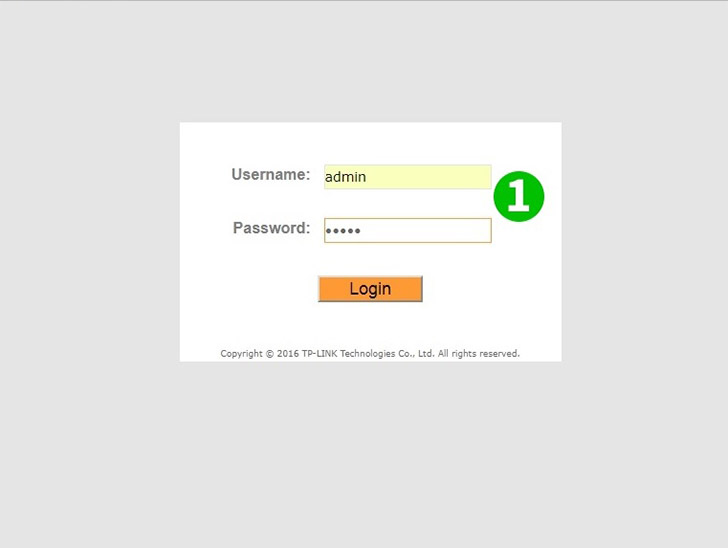
1 Log in op uw router met uw gebruikersnaam en wachtwoord (standaard IP: http://tplinkmodem.net - standaard gebruikersnaam/wachtwoord: admin)
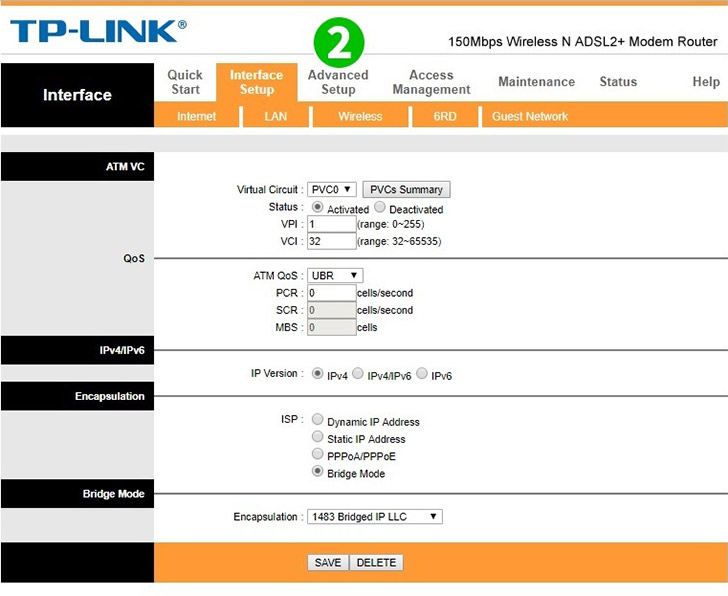
2 Klik op " Advanced Setup " in het hoofdmenu bovenaan

3 Klik op " NAT " in het menu net onder " Advanced Setup "
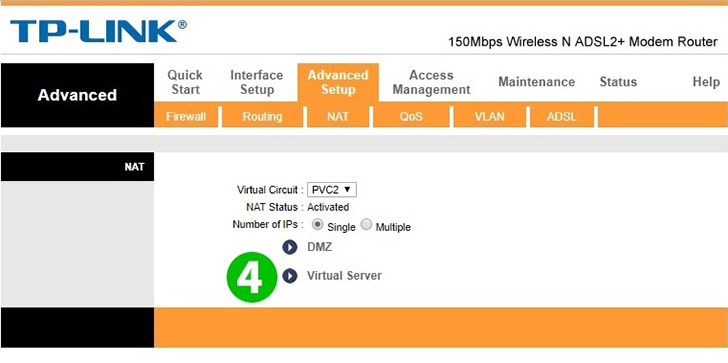
4 Klik op " Virtual Server "
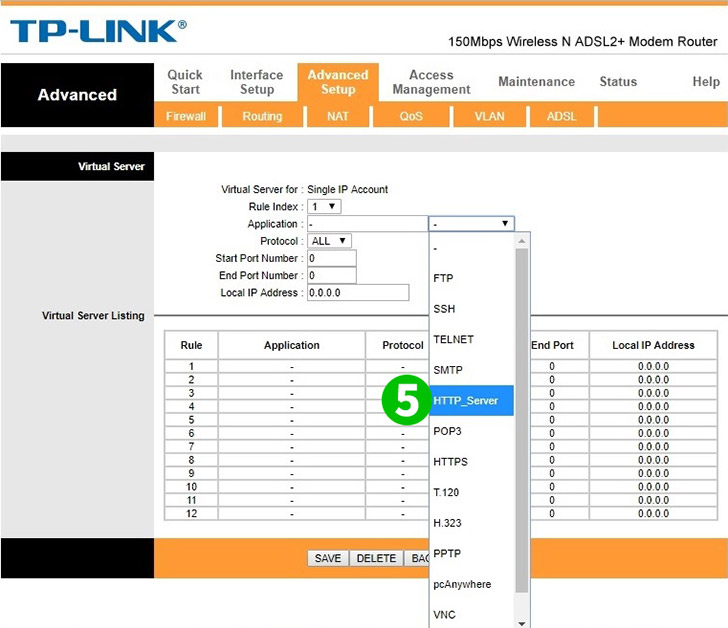
5 Selecteer HTTP_Server als Common Service port (alle andere parameters worden automatisch geladen)

6 Voer het (bij voorkeur statische) IP-adres van de computer in waarop cFos Personal Net actief is in het veld IP Address
7 Klik op de knop " Save "
Port forwarding is nu geconfigureerd voor uw computer!
Schakel port forwarding in voor de TP-Link TD-W8901N
Instructies voor het activeren van Port Forwarding voor de TP-Link TD-W8901N